
Dans cet article, nous expliquerons comment et pourquoi un serveur VPS ou un serveur dédié peut bloquer une adresse IP et comment le résoudre.
Lorsque votre entreprise héberge un site Web ou une application Web en ligne, qu'il s'agisse d'un serveur dédié individuel ou d'un cluster de serveurs complet, vous vous attendez naturellement à avoir un accès ininterrompu à tout moment. Cependant, il est possible que dans de rares circonstances, votre serveur bloque accidentellement votre adresse IP et vous empêche de vous connecter et d'utiliser le service.
Si cela vous est arrivé, ce résumé rapide vous fournira toutes les informations essentielles nécessaires pour vérifier l'état de votre adresse IP. De plus, nous vous proposerons certaines des raisons les plus courantes de blocage, ainsi que quelques suggestions sur la façon de débloquer et de mettre votre IP sur liste blanche le plus rapidement possible.
Comment savoir si mon adresse IP est bloquée ?
Pour confirmer que l'accès à votre serveur est bloqué, vous devez essayer de vous connecter à votre serveur Web, comme d'habitude, pour voir quel type de message d'erreur de connexion vous obtenez. Cette erreur fournira souvent une raison spécifique pour laquelle votre adresse IP a été bloquée.
Si le message d'erreur est vague ou non spécifique, vous pouvez également envoyer un ping à votre serveur pour plus d'informations.
Pinger un serveur sous Windows
- Ouvrez une invite de commande (appuyez sur Windows + R pour ouvrir une boîte "Exécuter".)
- Tapez "cmd ” dans la zone d'exécution, puis appuyez sur Ctrl+Maj+Entrée qui ouvrira une fenêtre de vérification vous demandant si vous souhaitez autoriser le cmd application pour apporter des modifications à votre appareil.
- Cliquez sur Oui pour ouvrir l'invite de commande de l'administrateur.
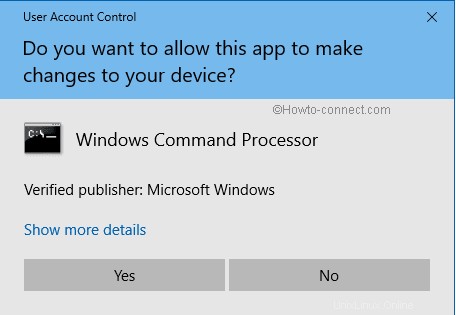
Ensuite, tapez le "ping ” suivi de l'adresse IP de votre serveur, puis appuyez sur Entrée
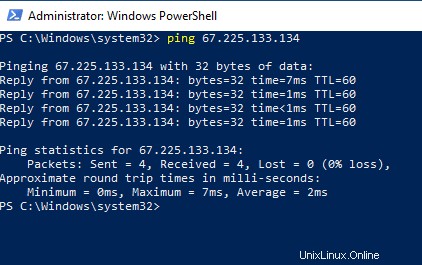
Pinger un serveur sur un Mac
- Ouvrez Spotlight et recherchez Network Utility
- Passer à l'onglet Ping
- Entrez l'adresse IP de votre serveur et cliquez sur ping.
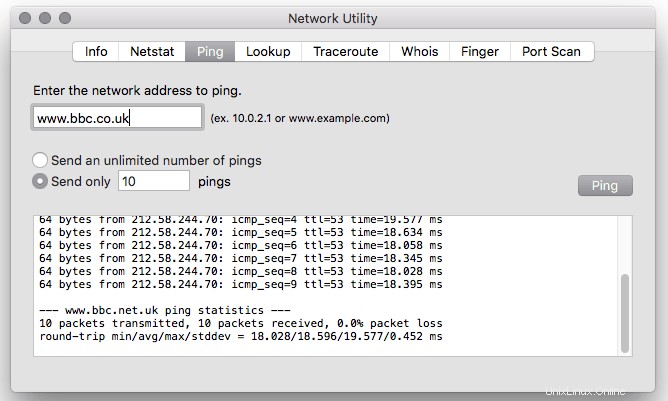
De plus, vous pouvez envoyer un ping à l'adresse IP du serveur avec un outil de surveillance externe pour voir s'il est accessible à partir d'autres emplacements. Nous pouvons également vérifier l'état opérationnel des services Liquid Web sur le site Web.
Si votre serveur est accessible à d'autres, vous pouvez essayer de vous connecter à l'aide d'un VPN jusqu'à ce que votre blocage IP soit levé. Vous vous demandez peut-être pourquoi le serveur a bloqué votre IP en premier lieu ? Il peut y avoir plusieurs raisons à ce problème, qui seront principalement liées soit à la tentative de connexion à l'aide d'informations d'identification incorrectes, soit à la possibilité que votre adresse IP soit associée à du spam ou à un comportement similaire à un logiciel malveillant.
Echec des tentatives de connexion Web
Le scénario le plus courant pour être bloqué par votre serveur est d'essayer de se connecter trop de fois trop rapidement ou avec des informations d'identification incorrectes. La plupart des serveurs ont une limite de temps pour le nombre de tentatives de connexion. Donc, si vous vous retrouvez à taper plusieurs fois le nom d'utilisateur et le mot de passe, il serait préférable de réinitialiser votre mot de passe plutôt que de risquer d'être bloqué.
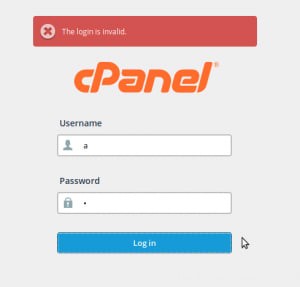
La raison pour laquelle les options de blocage IP existent est d'empêcher l'accès des personnes non autorisées. Ce service empêche les menaces plus graves, telles que les pirates ou autres personnes malveillantes, d'accéder à vos informations. Si le nombre de tentatives de connexion n'était pas limité, quelqu'un pourrait potentiellement orchestrer une attaque par force brute contre le serveur. Ce type d'attaque illustre comment un attaquant pourrait essayer de se connecter à votre identifiant, via un processus continu d'essais et d'erreurs de combinaisons aléatoires nom d'utilisateur/mot de passe. Étant donné que la plupart des fournisseurs d'hébergement Web modernes ont mis en place une option de surveillance par force brute, celle-ci peut également être déclenchée par vos actions.
Remarque :L'utilisation d'un gestionnaire de mots de passe est désormais la pratique de sécurité standard actuellement acceptée qui stocke les informations d'identification pour de nombreux services que vous utilisez, et éliminera de manière fiable le problème du blocage de votre adresse IP par le serveur pour cette raison à l'avenir.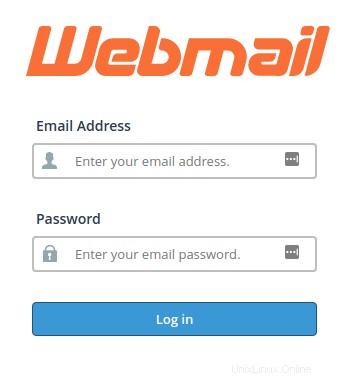
Client de messagerie mal configuré
Votre serveur de messagerie Web dispose d'une protection similaire contre la force brute, qui s'active lorsqu'il détecte un grand nombre spécifique de tentatives de connexion fréquentes et infructueuses. Le problème, cependant, pourrait provenir des configurations IMAP ou POP3 de votre client de messagerie.
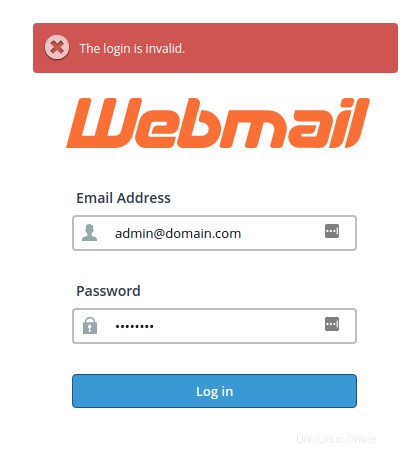
Une erreur dans les identifiants de connexion stockés ou si vous utilisez la validation SMTP, par exemple (ce qui n'empêche pas le logiciel d'essayer d'atteindre le serveur sur le Web), peut également entraîner le blocage de la tentative de connexion.
Accès FTP ou SSH mal configuré
Votre serveur filtre non seulement les tentatives de connexion à cPanel et au serveur de messagerie, mais il surveille également les connexions FTP et SSH. Il y a généralement plus de marge d'erreur lors de la connexion via un client FTP, car cela nécessite un peu plus d'informations que votre connexion Web habituelle. Au minimum, outre votre nom d'utilisateur et votre mot de passe habituels, vous devez spécifier le nom d'hôte ou l'adresse IP de votre serveur, ainsi que le port correct (21 pour FTP et 22 pour SFTP, à moins qu'un autre port ne soit utilisé).
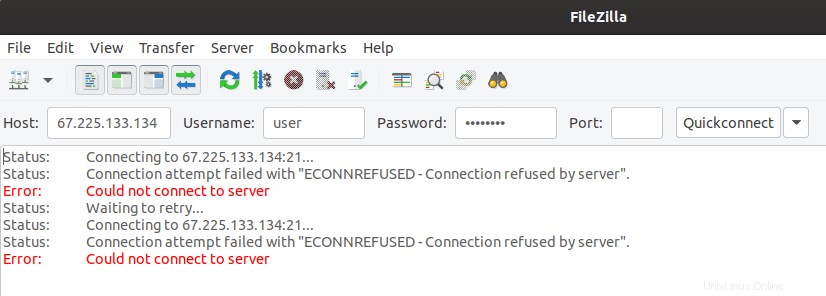 Remarque :l'erreur "Echec de la tentative de connexion avec "econnrefused - Connexion refusée par le serveur" signifie que la connexion n'a pas pu être établi au combo IP/port demandé ; généralement parce qu'il est bloqué par un mauvais nom d'utilisateur/mot de passe.
Remarque :l'erreur "Echec de la tentative de connexion avec "econnrefused - Connexion refusée par le serveur" signifie que la connexion n'a pas pu être établi au combo IP/port demandé ; généralement parce qu'il est bloqué par un mauvais nom d'utilisateur/mot de passe. La configuration de l'accès SSH est souvent la plus délicate. Si vous n'êtes pas sûr d'utiliser la bonne commande dans la CLI (interface de ligne de commande ou terminal), vous pouvez contacter le support Liquid Web de votre hébergeur pour une procédure pas à pas.
[root@host ~]# ssh [email protected]
[email protected]'s password:
Permission denied, please try again.
[email protected]'s password:
Permission denied, please try again.
[email protected]'s password:Protection contre les spams ou les logiciels malveillants
Dans le cas peu probable où quelqu'un obtiendrait un accès non autorisé à votre serveur, ses actions sont toujours surveillées pour toute activité suspecte via une liste de règles spécifiées dans le module ModSecurity.

Dès qu'une activité liée à un logiciel malveillant est détectée ou que votre serveur de messagerie est signalé pour avoir envoyé trop d'e-mails, votre adresse IP sera automatiquement ajoutée à une liste noire.
 Remarque :Quelle que soit la raison du blocage de votre IP, la restriction est sélective et s'applique uniquement au trafic envoyé par vous. Les autres utilisateurs du serveur ou les visiteurs du site Web auront toujours un accès régulier et illimité.
Remarque :Quelle que soit la raison du blocage de votre IP, la restriction est sélective et s'applique uniquement au trafic envoyé par vous. Les autres utilisateurs du serveur ou les visiteurs du site Web auront toujours un accès régulier et illimité. Étapes pour débloquer votre adresse IP
La première étape pour résoudre une adresse IP bloquée consiste à soumettre une demande d'assistance à Liquid Web avec l'adresse IP bloquée (que vous pouvez rechercher en ligne). Chez Liquid Web, nous répondons à vos demandes d'assistance téléphonique et par chat en moins d'une minute, mais si vous avez besoin d'une réponse plus rapide, il existe d'autres options auxquelles vous pouvez essayer d'accéder rapidement. Celles-ci incluent l'utilisation de votre interface de gestion ;
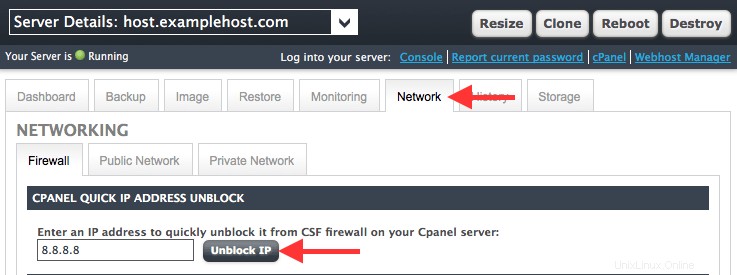
Ou en utilisant l'interface CSF dans WHM.

Comme indiqué précédemment, vous pouvez également essayer de vous connecter avec une adresse IP différente, que ce soit à partir d'un emplacement physique différent (par exemple, à la maison au lieu d'un bureau) ou via un client VPN. Une fois connecté, vérifiez que vos identifiants de connexion sont corrects, sinon vous pouvez toujours réinitialiser votre mot de passe. Si, pour une raison quelconque, vous ne parvenez pas à accéder au serveur ou si vous n'avez pas de réponse immédiate de notre équipe d'assistance, vous pouvez essayer d'accéder au serveur en utilisant votre adresse IP habituelle après 15 à 30 minutes, car la plupart des IP ne bloquent que temporairement. empêcher l'accès.